2016 OPEL ADAM ESP
[x] Cancel search: ESPPage 9 of 107
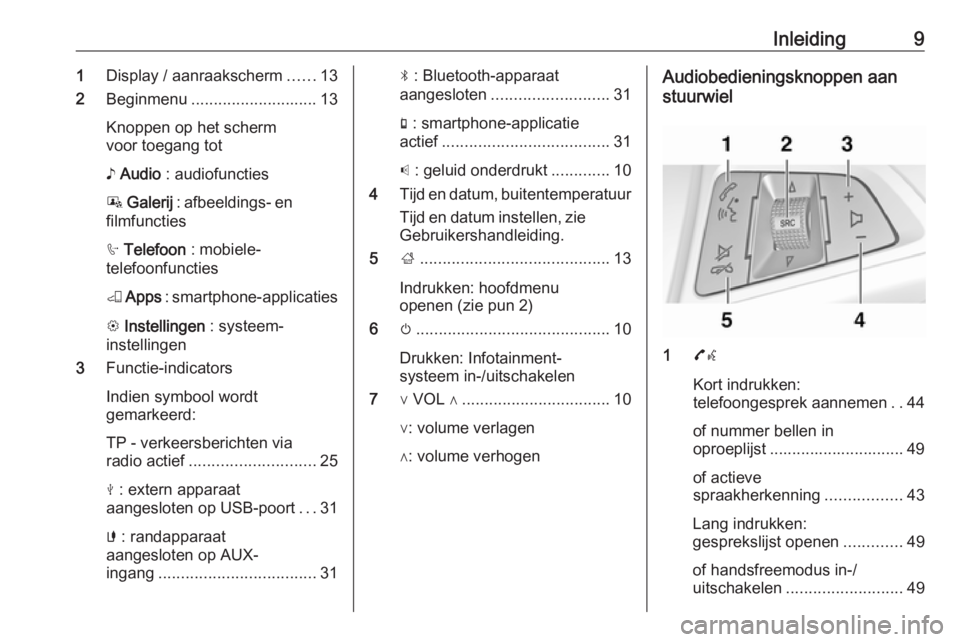
Inleiding91Display / aanraakscherm ......13
2 Beginmenu ............................ 13
Knoppen op het scherm
voor toegang tot
♪ Audio : audiofuncties
P Galerij : afbeeldings- en
filmfuncties
h Telefoon : mobiele-
telefoonfuncties
K Apps : smartphone-applicaties
L Instellingen : systeem‐
instellingen
3 Functie-indicators
Indien symbool wordt
gemarkeerd:
TP - verkeersberichten via radio actief ............................ 25
M : extern apparaat
aangesloten op USB-poort ...31
G : randapparaat
aangesloten op AUX-
ingang ................................... 31N : Bluetooth-apparaat
aangesloten .......................... 31
g : smartphone-applicatie
actief ..................................... 31
p : geluid onderdrukt .............10
4 Tijd en datum, buitentemperatuur
Tijd en datum instellen, zie Gebruikershandleiding.
5 ;.......................................... 13
Indrukken: hoofdmenu
openen (zie pun 2)
6 m........................................... 10
Drukken: Infotainment-
systeem in-/uitschakelen
7 ∨ VOL ∧ ................................. 10
∨: volume verlagen
∧: volume verhogenAudiobedieningsknoppen aan
stuurwiel
1 7w
Kort indrukken:
telefoongesprek aannemen ..44
of nummer bellen in
oproeplijst .............................. 49
of actieve
spraakherkenning .................43
Lang indrukken:
gesprekslijst openen .............49
of handsfreemodus in-/
uitschakelen .......................... 49
Page 10 of 107
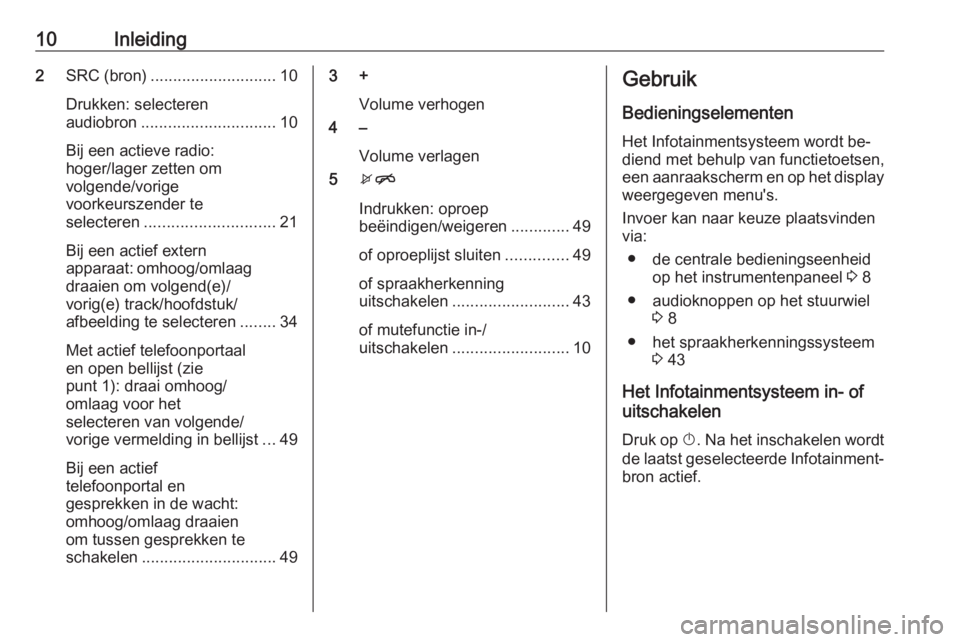
10Inleiding2SRC (bron) ............................ 10
Drukken: selecteren
audiobron .............................. 10
Bij een actieve radio:
hoger/lager zetten om
volgende/vorige
voorkeurszender te
selecteren ............................. 21
Bij een actief extern
apparaat: omhoog/omlaag
draaien om volgend(e)/
vorig(e) track/hoofdstuk/
afbeelding te selecteren ........34
Met actief telefoonportaal
en open bellijst (zie
punt 1): draai omhoog/
omlaag voor het
selecteren van volgende/
vorige vermelding in bellijst ...49
Bij een actief
telefoonportal en
gesprekken in de wacht:
omhoog/omlaag draaien
om tussen gesprekken te
schakelen .............................. 493 +
Volume verhogen
4 –
Volume verlagen
5 xn
Indrukken: oproep
beëindigen/weigeren .............49
of oproeplijst sluiten ..............49
of spraakherkenning
uitschakelen .......................... 43
of mutefunctie in-/
uitschakelen .......................... 10Gebruik
Bedieningselementen Het Infotainmentsysteem wordt be‐
diend met behulp van functietoetsen,
een aanraakscherm en op het display
weergegeven menu's.
Invoer kan naar keuze plaatsvinden via:
● de centrale bedieningseenheid op het instrumentenpaneel 3 8
● audioknoppen op het stuurwiel 3 8
● het spraakherkenningssysteem 3 43
Het Infotainmentsysteem in- of
uitschakelen
Druk op X. Na het inschakelen wordt
de laatst geselecteerde Infotainment‐ bron actief.
Page 22 of 107

22RadioDe volgende ontvangbare zender
wordt opgezocht en automatisch af‐
gespeeld.
Let op
Handmatig zender zoeken: Als de
radio geen station vindt, schakelt hij
automatisch naar een gevoeliger
zoekniveau. Als er dan nog geen
station wordt gevonden, zal de laatst
actieve frequentie weer worden ge‐
kozen.
Let op
Frequentiebereik FM: Als de RDS-
functie is ingeschakeld, wordt er al‐
leen naar RDS-zenders 3 25 ge‐
zocht en als verkeersinformatie TP
is ingeschakeld, wordt er alleen naar zenders met verkeersinformatie3 25 gezocht.
Afstemmen op zender
_ of 6 aanraken en vasthouden of
herhaaldelijk aanraken om de fre‐
quentie van de gewenste radiozender
aan te passen.
Als Radioafstemmingsbalk in het
menu Radio-instellingen (zie onder‐
staande opmerking) op Aan wordt ge‐zet, verschijnt er bij het aanraken van
de schermtoetsen _ of 6 een afstem‐
balk.
U kunt nu handmatig op radiozenders
afstemmen of ernaar zoeken.
Let op
Naar het menu Radio-instellingen
gaan: druk op de knop ;, selecteer
op het scherm de knop Instellingen
en selecteer menuoptie Radio-
instellingen .
Autostore-lijsten
De ontvangen zenders in een be‐ paald frequentiebereik kunnen met
de autostorefunctie automatisch wor‐ den opgezocht en opgeslagen.
Elk frequentiebereik heeft
3 Autostore-lijsten ( AS 1/3, AS 2/3 en
AS 3/3 ), waarin elk 5 zenders kunnen
worden opgeslagen.
Let op
Als het tabblad FAV momenteel op
de voorgrond verschijnt: raak het
tabblad AS aan om de Autostore-
lijsten weer te geven.
Page 33 of 107

Externe apparaten33Audiofunctie Bluetooth
Het Infotainmentsysteem kan mu‐
ziekbestanden op Bluetooth-appara‐
ten afspelen, bijv. smartphones of
iPod/iPhone producten.
Ondersteuning van smartphone-
applicaties
Met de functie Apps van het Infotain‐
mentsysteem hebt u toegang tot goedgekeurde smartphone-applica‐
ties. Het Infotainmentsysteem autori‐
seert applicatie-updates zodra ze ver‐
krijgbaar zijn.
Alvorens een goedgekeurde applica‐
tie met de bedieningsorganen en me‐ nu's van het Infotainmentsysteemkan worden gebruikt, moet de betref‐
fende applicatie op de smartphone
worden geïnstalleerd.
Ga bij het installeren van een goed‐
gekeurde smartphone-applicatie te
werk volgens de instructie op de
smartphone.
Bestandsindelingen en mappen
De maximale capaciteit van een door
het Infotainmentsysteem onder‐
steund apparaat is2500 muziekbestanden,
2500 afbeeldingsbestanden,
250 filmbestanden, 2500 mappen en
10 niveaus mappenstructuur. Alleen
apparaten met een formattering in het FAT16/FAT32-bestandssysteem
worden ondersteund.
Let op
Sommige bestanden worden wel‐
licht niet goed afgespeeld. Dit kan worden veroorzaakt door een ander
opnameformaat of de staat van het
bestand.
Bestanden van online-winkels met
digitaal rechtenbeheer kunnen niet
worden afgespeeld.
Het Infotainmentsysteem kan de vol‐
gende audio-, afbeeldings- en filmbe‐ standen op externe apparaten afspe‐len/weergeven.
Audiobestanden
De afspeelbare audiobestandsinde‐
lingen zijn .mp3, .wma, .ogg en .wav.
Bij het afspelen van een bestand met
ID3 tag-informatie kan het Infotain‐
mentsysteem informatie weergeven,
bijv. over de titel van de track en de
artiest.Afbeeldingsbestanden
De weergeefbare afbeeldingsbe‐
standsindelingen zijn .jpg, .bmp,
.png en .gif.
.jpg-bestanden moeten 64 tot
5000 pixels breed en 64 tot
5000 pixels hoog zijn.
.bmp-, .png- en .gif-bestanden moe‐
ten een formaat van 64 tot
1024 pixels breed en 64 tot
1024 pixels hoog hebben.
Filmbestanden
De afspeelbare filmbestandsindelin‐
gen zijn .avi, .mpg, .mp4, .divx, .xvid
en .wmv.
De resolutie van de bestanden mag
niet meer dan 720 pixels breed en
576 pixels hoog zijn. De herhalings‐
frequentie moet minder dan 30 fps zijn.
Bruikbare codecs zijn divx, xvid,
mpeg-1, mpeg-4 (mpg4, mp42,
mp43) en wmv9 (wmv3).
De afspeelbare audio-indelingen
zijn .mp3, .ac3, .aac en .wma.
De weergeefbare ondertitelingsinde‐
ling is .smi.
Page 35 of 107

Externe apparaten35
Let op
Albumhoezen worden weergegeven
als zij in het audiobestand, bijv. mp3-
bestand, zijn gecomprimeerd.
Afspelen onderbreken en hervatten
Druk op = om het afspelen te onder‐
breken. De knop op het scherm ver‐ andert in l.
Druk op l om het afspelen te hervat‐
ten.
Volgende of vorige track afspelen
Druk op v om de volgende track af
te spelen.
Druk, zodra de track wordt afge‐
speeld, binnen 2 seconden op t om
terug te gaan naar de vorige track.
Terug naar het begin van de huidige track gaan
Druk, wanneer de track wordt afge‐
speeld, na 2 seconden op t.
Snel vooruit en achteruit gaan
Houd t of v ingedrukt. Loslaten
om naar de normale afspeelmodus terug te keren.
Ook kunt u de schuif die de positie van de huidige track aangeeft met uw
vinger naar links of rechts verplaat‐
sen.
Tracks steeds opnieuw afspelen
Raak herhaaldelijk r aan om één
van de volgende opties te kiezen.1:De huidige track wordt
steeds opnieuw afgespeeld.ALLE:Alle tracks op het apparaat
worden steeds weer op‐
nieuw afgespeeld.UIT:Normale afspeelmodus.Tracks in willekeurige volgorde
afspelen
Raak herhaaldelijk s aan om de
functie te activeren of te deactiveren.AAN:Alle tracks op het apparaat
worden in willekeurige volg‐
orde afgespeeld.UIT:Normale afspeelmodus.
Informatie bekijken
Raak het scherm aan voor informatie over de huidige track. Er verschijnt
een bericht met informatie, bijv. over
de titel, de artiest, het album die bij de
track is opgeslagen.
Het muziekmenu gebruiken
Raak MENU aan om het betreffende
muziekmenu te openen.
Er verschijnen verschillende catego‐
rieën waarin de tracks zijn gesor‐
teerd, bijv. Mappen, Artiesten of
Albums .
Page 37 of 107

Externe apparaten371:De huidige track wordt
steeds opnieuw afgespeeld.ALLE:Alle tracks op het apparaat
worden steeds weer op‐
nieuw afgespeeld.UIT:Normale afspeelmodus.
Een bestand in willekeurige volgorde
afspelen
Raak herhaaldelijk s aan om de
functie te activeren of te deactiveren.
AAN:Alle tracks op het apparaat
worden in willekeurige volg‐
orde afgespeeld.UIT:Normale afspeelmodus.
Let op
Afhankelijk van de mobiele telefoon
zijn sommige van deze functies wel‐
licht niet beschikbaar.
Geluidsinstellingen wijzigen
Selecteer k om het menu Geluidsin‐
stellingen te openen. Voor een gede‐
tailleerde beschrijving 3 16.
Afbeeldingen weergeven
U kunt afbeeldingen van een USB-
apparaat bekijken.
Let op
Voor uw eigen veiligheid werken
sommige functies onderweg niet.
Afbeeldingen bekijken
Als het USB-apparaat nog niet met
het Infotainmentsysteem verbonden
is, verbind het apparaat dan 3 31 en
ga te werk zoals onderstaand be‐ schreven.
Als het USB-apparaat al aangesloten
is:
Druk indien vereist op de toets ; en
selecteer de knop Galerij op het
scherm om het laatst geselecteerde hoofdmenu afbeeldingen of films te
openen.
Selecteer indien nodig Bron om een
vervolgkeuzelijst te openen en selec‐
teer vervolgens USB (Afbeelding) om
het betreffende hoofdmenu te ope‐
nen.
Een afbeelding wordt automatisch
weergegeven.
Raak het scherm aan om de afbeel‐
ding op het volledige scherm te bekij‐ ken. Raak het scherm opnieuw aan
om de volledige-schermmodus af te
sluiten.
Volgende of vorige afbeelding
bekijken
Raak c aan om de volgende afbeel‐
ding te bekijken.
Raak d aan om de vorige afbeelding
te bekijken.
Een afbeelding draaien
Raak u of v aan om de afbeelding
rechtsom of linksom te draaien.
Page 40 of 107

40Externe apparatenUSB-apparaat
Functie USB-apparaat activeren
Als het USB-apparaat nog niet met
het Infotainmentsysteem verbonden
is, verbind het apparaat dan 3 31 en
ga te werk zoals onderstaand be‐
schreven.
Als het USB-apparaat al aangesloten
is:
Druk indien vereist op de toets ; en
selecteer de knop Galerij op het
scherm om het laatst geselecteerde hoofdmenu afbeeldingen of films te
openen.
Selecteer indien nodig Bron om een
vervolgkeuzelijst te openen en selec‐ teer vervolgens USB (Film) om het
betreffende hoofdmenu te openen.
Het afspelen van filmbestanden start automatisch.
Afspelen onderbreken en hervatten
Druk op = om het afspelen te onder‐
breken. De knop op het scherm ver‐ andert in l.
Druk op l om het afspelen te hervat‐
ten.
Volgende of vorige track afspelen
Druk op c om het volgende filmbe‐
stand af te spelen.
Druk, zodra de film wordt afgespeeld, binnen 5 seconden op d om terug te
gaan naar het vorige filmbestand.
Terug naar het begin van de huidige
film gaan
Druk, wanneer de film wordt afge‐
speeld, na 5 seconden op d.
Snel vooruit en achteruit gaan
Houd d of c ingedrukt. Loslaten om
naar de normale afspeelmodus terug
te keren.
Volledig scherm
Raak x aan om naar volledige-
schermmodus te gaan. Raak het scherm opnieuw aan om de volle‐
dige-schermmodus af te sluiten.
Filmmenu USB gebruiken
Raak MENU aan om het filmmenu
USB te openen.
Page 41 of 107

Externe apparaten41Lijst filmbestanden
Alle lijsten met filmbestanden worden
weergegeven. Zoek naar de film die u
wilt zien en selecteer deze. De betref‐ fende film wordt nu afgespeeld.Klok/temp. display
Als u de tijd en de temperatuur in vol‐
ledige-schermmodus wilt zien, zet
Klok/temp. display dan op Aan.Weergave-instellingen
Stel de helderheid en het contrast van het filmdisplay in.
Zet Helderheid op een waarde tussen
-9 en 9.
Zet Contrast op een waarde tussen
-15 en 15.
Geluidsinstellingen
Voor een gedetailleerde beschrijving
3 16.
Ondertiteling en audiotaal activeren
of deactiveren
Als de film ondertiteling en audiotaal
heeft, kunt u deze opties activeren of
deactiveren.
Selecteer _ aan de rechterzijde van
het scherm.
Activeer of deactiveer de taal van de
ondertiteling door de functie Q op
Aan of Uit te zetten.
Activeer of deactiveer de taal van de
audio door de functie R op Aan of
Uit te zetten.
Smartphone-applicaties gebruiken
Alvorens een goedgekeurde applica‐
tie met de bedieningsorganen en me‐
nu's van het Infotainmentsysteem
kan worden gebruikt, moet de betref‐
fende applicatie op de smartphone
worden geïnstalleerd.
Ondersteunde applicaties Druk op de toets ; en selecteer de
knop op het scherm Apps om het be‐
treffende menu te openen.
Het menu toont welke smartphone-
applicaties momenteel door het Info‐
tainmentsysteem worden onder‐
steund, zie "Pictogrammen weerge‐
ven of verbergen" onderstaand.